Шта је Цхроме режим програмера и која је његова употреба?
Ниједна веб локација није направљена савршено. Као и сви производи направљени од стране људи, грешке кода су део процеса. Због тога је важно да темељно тестирате сваку нову веб локацију коју направите како бисте били сигурни да нема грешака што је више могуће како бисте корисницима пружили најбоље могуће искуство.
Не би требало да тестирате веб локацију а да прво не испробате(DevTools) комплет алата за развој Гоогле Цхроме(Chrome) -а . Режим Цхроме(Chrome) програмера вам омогућава да испробате и темељно тестирате нови сајт (или постојећи) да бисте пронашли и исправили грешке. Такође вам може дати увид у то како се покрећу друге веб локације, укључујући преглед изворног кода.
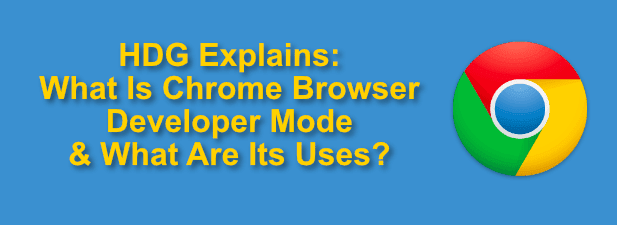
Ево свега што треба да знате о режиму програмера претраживача Гоогле Цхроме(Google Chrome) , које алате има и како да га ефикасно користите.
Шта је Цхроме режим програмера?(What Is Chrome Developer Mode?)
Када говоримо о Цхроме(Chrome) режиму програмера, не говоримо о истом режиму програмера(same developer mode) који ћете видети на Цхромебоок(Chromebooks) -овима . Оно на шта мислимо су опсежни алати за развој Цхроме -а (који се називају (Chrome)Гоогле ДевТоолс(Google DevTools) ) који су уграђени у сам прегледач.
Ово су алатке дизајниране да тестирају, анализирају и намерно разбију (ако је потребно) веб страницу коју сте учитали у прегледач Гоогле Цхроме(Google Chrome) ради тестирања. На основном нивоу, можете користити ДевТоолс(DevTools) да видите изворни код за веб локацију, што вам омогућава да завирите испод хаубе да видите како је веб локација направљена и колико добро ради.

Међутим, Гоогле ДевТоолс(Google DevTools) нуди више од овога. Можете да користите Цхроме(Chrome) режим програмера да промените страницу након што се учита, покренете команде Гоогле Цхроме(Google Chrome) конзоле да контролишете страницу и манипулишете њом, као и да покренете тестове брзине и мреже да бисте надгледали веб саобраћај.
Такође можете да емулирате друге уређаје, укључујући различите оперативне системе и резолуције екрана, у режиму Цхроме ДевТоолс(Chrome DevTools) . Ово вам омогућава да видите да ли веб локација има респонзивни веб дизајн и где ће се садржај и изглед сајта променити у зависности од резолуције или типа уређаја.
Иако су ови алати намењени професионалним веб програмерима или тестерима, такође је згодно за стандардне кориснике Цхроме(Chrome) - а да се сналазе у пакету ДевТоолс(DevTools) . Ако видите проблем са сајтом који не можете да решите, прелазак на режим Цхроме(Chrome) програмера може вам помоћи да видите да ли је проблем са сајтом или са вашим прегледачем.
Како приступити Гоогле Цхроме ДевТоолс менију(How To Access Google Chrome DevTools Menu)
Постоји неколико начина на које можете да приступите менију Гоогле Цхроме ДевТоолс(Google Chrome DevTools) , у зависности од алата који желите да користите.
Најлакши начин да то урадите је из менија Гоогле Цхроме- а. (Google Chrome)Да бисте то урадили, кликните на икону менија са три тачке(three-dots menu icon) у горњем десном углу. У менију који се појави кликните на More Tools > Developer Tools .

Ово ће отворити комплет ДевТоолс(DevTools) у новом менију на десној страни ваше отворене Цхроме(Chrome) картице или прозора.
То можете учинити и коришћењем пречица на тастатури. Са Виндовс(Windows) или Линук рачунара(Linux PC) отворите Цхроме(Chrome) претраживач и притисните тастер Ф12(F12 ) . Такође можете да притиснете Ctrl + Alt + J или Ctrl + Alt + I на отвореној картици или прозору Цхроме -а.(Chrome)
На мацОС-у притисните Ф12(F12) или притисните тастере Option + Command + J или Option + Command + I да бисте уместо тога отворили Цхроме ДевТоолс(Chrome DevTools) мени. Ово ће отворити Цхроме(Chrome) конзолу, са опцијама за прелазак на друге Цхроме(Chrome) алате на врху менија ДевТоолс(DevTools) .
Ако желите, можете да видите изворни код за веб локацију (отварајући картицу Елементи(Elements) у менију ДевТоолс(DevTools) у процесу) на било којој отвореној веб страници тако што ћете кликнути десним тастером миша на и кликнути на опцију Инспецт(Inspect ) .
Коришћење Цхроме ДевТоолс-а(Using Chrome DevTools)
Као што смо се укратко дотакли, можете да користите Цхроме ДевТоолс(Chrome DevTools) комплет да видите изворни код за веб локацију на картици Елементи(Elements) . Омогућиће вам да анализирате код иза странице коју сте учитали, као и да видите поруке о грешци (које указују на проблеме са учитавањем сајта) у Цхроме(Chrome) конзоли на картици Конзола(Console) .

Такође можете да видите различите изворе садржаја са веб локације на картици Извори(Sources) . На пример, ако сајт користи мрежу за испоруку садржаја (ЦДН)(using a content delivery network (CDN)) , медији са сајта би овде били наведени као други извор.
Режим Цхроме(Chrome) програмера вам омогућава да директно преузмете тај садржај или да извршите сложенију анализу садржаја.

Ако желите да тестирате какав је учинак сајта, можете пратити и снимити употребу мреже на картици Мрежа(Network) . Ово ће показати брзину, величину и тип мрежних захтева између вашег претраживача и сајта.
На пример, када се страница први пут учита, сајт ће сам учитати садржај странице, али такође може да захтева податке из база података трећих страна. На пример, када се пријавите, ово може да постави упит за базу података која би се овде приказала као мрежни захтев.

Ово можете даље анализирати на картици Перформансе(Performance ) , где можете дубље да снимите употребу Цхроме(Chrome) претраживача, укључујући снимање снимака екрана на различитим местима. Ово ће забележити колико је времена потребно да се ваша веб локација учита ради даље анализе.

Гоогле Цхроме има репутацију да тешко утиче на меморију вашег рачунара , тако да можете да тестирате коришћење (being hard on your PC memory)ЈаваСцрипт(JavaScript) меморије вашег сајта на картици Меморија(Memory) . Овде се могу користити различити профили за Цхроме тестирање, са додатним информацијама о овом тестирању на (Different Chrome)страници са документацијом Цхроме ДевТоолс(Chrome DevTools documentation page) .

За детаљнију анализу садржаја вашег сајта, као и било које меморије претраживача коју можда користи (на пример, за евидентирање података), можете претраживати преко картице Апликација . (Application)Можете да видите информације о колачићима сајта овде у одељку Колачићи(Cookies) или да обришете меморију која се користи кликом на опцију Обриши складиште .(Clear storage)

Ако сте забринути за безбедност вашег сајта, можете да проверите колико добро функционише на картици Безбедност(Security ) . Ово ће вам дати брзи преглед Цхроме-ове безбедносне анализе за страницу, укључујући да ли страница има исправан и поуздан ССЛ(SSL) сертификат.

Ако желите да генеришете извештај о учинку вашег сајта, укључујући да ли испуњава типичне корисничке стандарде и да ли учинак сајта може да утиче на оптимизацију претраживача, можете да кликнете на картицу Светионик(Lighthouse) . Ово нуди подешавања која можете да проверите или опозовете за свој извештај—кликните на Генериши извештај(Generate report) да бисте креирали извештај за преглед.
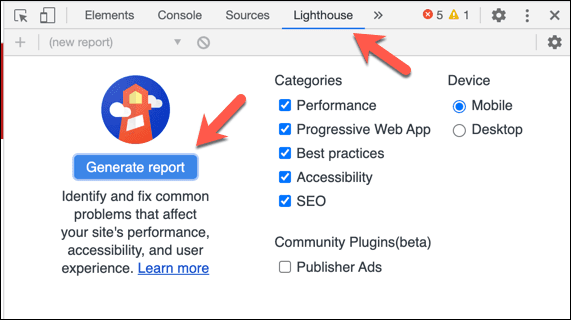
Ово једва загреба површину потенцијала који Цхроме(Chrome) режим програмера може да донесе програмерима. Ако желите да сазнате више, документација Цхроме ДевТоолс-а(Chrome DevTools documentation) би требало да вам помогне са алаткама и функцијама које су у понуди, укључујући како да са њом направите сопствене корисничке тестове.
Напредни Гоогле Цхроме трикови(Advanced Google Chrome Tricks)
Већина корисника Цхроме-а никада неће знати да комплет Гоогле Цхроме ДевТоолс(Google Chrome DevTools) постоји у њиховом претраживачу, али за напредне кориснике, он остаје изузетно користан начин за тестирање и анализу веб локација. Постоје и Цхроме екстензије независних произвођача за веб програмере(Chrome extensions for web developers) који ће вам помоћи да додатно тестирате вашу веб локацију.
Ако правите основну веб локацију(building a basic website) , прелазак на режим Цхроме(Chrome) програмера може вам помоћи да уочите грешке на сајту које нису одмах видљиве. Ово можете да урадите само ако Цхроме(Chrome) ради исправно, па ако имате проблема са рушењем Цхроме-а(struggling with Chrome crashes) , можда ћете морати прво да ресетујете или поново инсталирате прегледач.
Related posts
Гоогле Цхроме аутоматско попуњавање: Потпуни водич
10 најбољих додатака за приватност за Цхроме (2022)
Користите ова 4 Цхроме додатка да шифрујете своје Гмаил поруке
Подешавања садржаја Гоогле Цхроме-а: Потпуни водич
Која је најбоља услуга конференцијских позива – најбоље апликације у поређењу
Шта је Мицрософт Повер Аутомате и бесплатни шаблони за преузимање
Најбољи временски виџети за Виндовс 10/11
Запиер парсер е-поште: 3 креативна начина да га користите
3 алата за дијагностицирање и решавање проблема са вашим монитором
Како блокирати сајтове бесплатним софтвером за родитељску контролу
Аваст Онлине Сецурити Ектенсион: Да ли га вреди користити?
5 најбољих Фирефок додатака за приватност за безбедност на мрежи
5 најбољих апликација за филтер плаве светлости за Виндовс, Мац и Линук
Како уклонити дупликате дигиталних фотографија на вашем Виндовс рачунару
Тестови мртвих пиксела да поправите заглављени пиксел на вашем монитору
Најбоље 4 алтернативе за Гоогле Цхромецаст
7 начина за отварање МДБ датотеке без Мицрософт Аццесс-а
4 најбоље софтверске апликације за прослеђивање портова и како их користити
Најбољи услужни програми за подешавање процесора, видео картица и РАМ-а
Два алата за транскрипцију за претварање звука у текст
